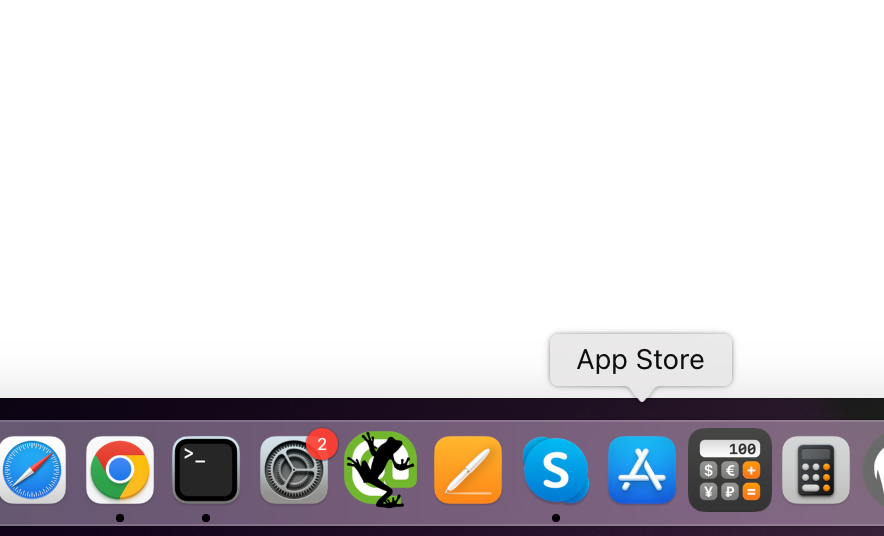
Ein Gerät wie ein Computer, Laptop, oder Smartphone ist ohne die richtige Software oder Apps nutzlos. Wenn wir also einen Laptop oder ein Smartphone kaufen, suchen wir als erstes nach den besten Apps. Wenn Sie gerade eine gekauft haben MacBook und nicht wissen, wie man Apps darauf installiert, keine Sorge. Dies Artikel wird dir zeigen wie.
Apple hat gemacht Mac App Store, der alle Apps für hat Mac, genau wie die Google Play Store und dem Apple Appstore. So können Sie die gewünschten Apps schnell von dort erhalten. Aber das ist nicht Ihre einzige Wahl; Sie können die gewünschten Apps von vielen anderen Orten erhalten.
So installieren Sie Software auf einem MacBook
Es ist nicht schwer zu herunterladen und installieren Sie Apps auf einem MacBook, auch wenn Sie keinen technischen Hintergrund haben. Sie brauchen keine Erfahrung; Folgen Sie einfach den Schritten hier, und Sie können loslegen.
So installieren Sie Apps aus dem Mac App Store auf einem MacBook
- Öffnen Sie den App Store über das Dock oder verwenden Sie Scheinwerfer es zu finden.
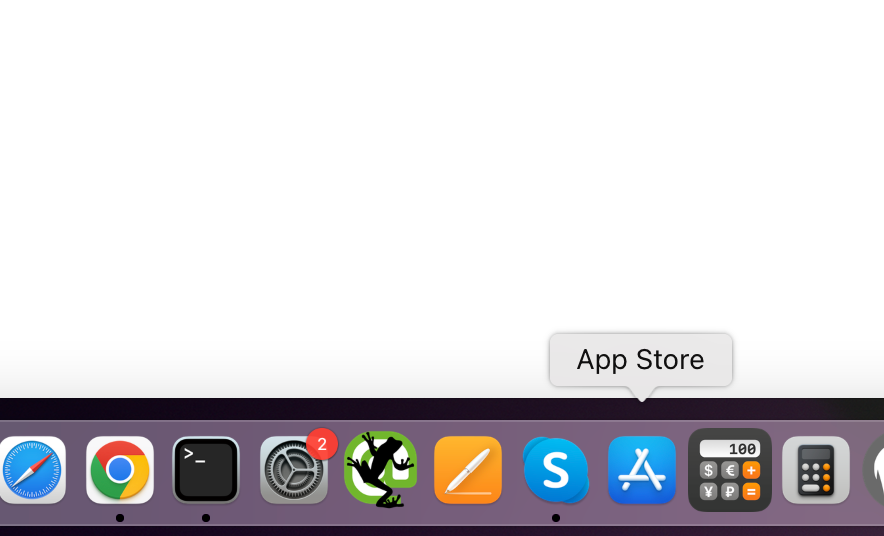
- Sie können auf der linken Registerkarte nach einer App suchen, die Sie installieren möchten.
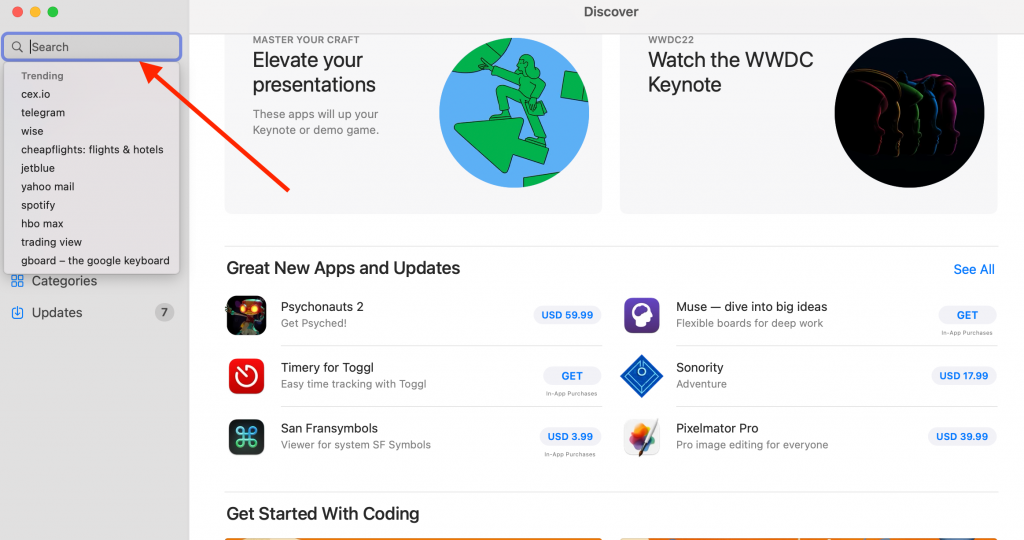
- Außerdem können Sie installieren und ausführen iPhone Apps auf Ihrem MacBook wenn es eine hat Apple Silicon Chip (oder später M1 or M2 Prozessor) und Big Sur iOS.

- Möglicherweise werden Sie nach Ihrer gefragt Apple ID und Passwort. Das ist es! Die App befindet sich fortan in Ihrem Anwendungsordner.
Dies ist der einfachste Weg, Programme zu Ihrer hinzuzufügen MacBook. Es gibt jedoch viele Gründe, warum Sie möglicherweise nach einer anderen Quelle suchen müssen, um Apps zu installieren.
So installieren Sie Apps auf einem MacBook: Aus dem Web
Wenn Sie eine App von heruntergeladen haben Internet, ist der Installationsprozess für jede App unterschiedlich. Diese Apps können in verschiedenen Dateitypen heruntergeladen werden, z.Reißverschluss,.dmg und.pkg. Jedes Format hat eine andere Art der Einrichtung.
Die Schritte zum Einrichten der ZIP-Datei
Es ist einfach, eine Zip-Datei einzurichten. Wenn du doppelt-klicken Sie auf auf der Datei, wird es automatisch geöffnet. Aber um a zu öffnen RAR or 7Zip Datei benötigen Sie ein Programm namens „Entarchivierer.“ Nach dem Archivieren wird das Symbol für die App im selben Ordner angezeigt. Ziehen Sie als Nächstes dieses Symbol in den Anwendungsordner, und das war's.
So legen Sie eine .dmg-Datei auf einem Computer ab
- Klicken Sie zuerst auf Finder Symbol in der unteren linken Ecke Ihres Dock. Klicken Sie dann links auf die Download-Option.
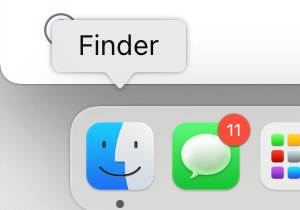
- Wenn es sich um eine .dmg Datei, dann tun, was hier geschrieben steht.
- Klicken Sie zweimal auf die .dmg Datei.
- Als nächstes tun Sie, was auf dem Bildschirm angezeigt wird.
- Die App wird dann gelistet im Finder unter Standorte.
- Dann können Sie diese App aus dem Anwendungsordner in das Dock verschieben, indem Sie Schleppen es. Oder öffnen Sie die App und klicken Sie mit der rechten Maustaste auf das Symbol im Dock, klicken Sie dann auf Optionen und wählen Sie dann „Im Dock bleiben"
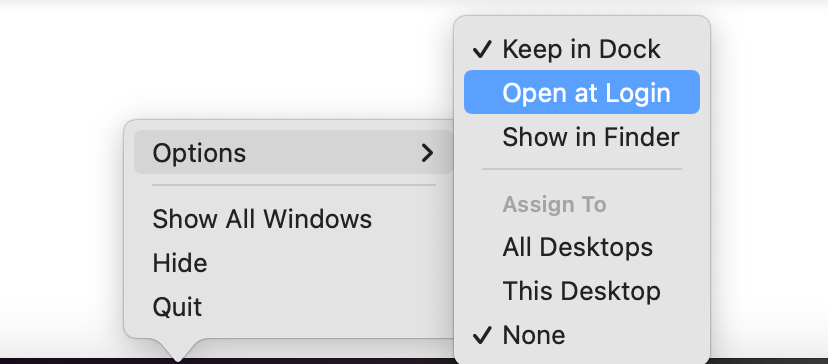
Der Prozess der Installation der .pkg-Datei
Wenn es ein .pkg Datei, können Sie es installieren, indem Sie auf die Datei doppelklicken, wodurch es automatisch gestartet wird. Sie können die herunterladen.pkg Datei direkt aus dem Internet, oder Sie erhalten sie in einer .dmg-Datei. In jedem Fall müssen Sie nur auf die Datei doppelklicken. Es ist immer am besten, das Original loszuwerden.pkg Datei, nachdem die Installation abgeschlossen ist (Ziehen Sie sie in den Papierkorb).
Die Schritte zum Installieren von Apps auf a Mac sind alle oben abgebildet.
Wenn Sie die Fehlermeldung „Kann nicht geöffnet werden, da der Entwickler nicht verifiziert werden kann“ erhalten, kann die Datei nicht geöffnet werden.
- Gehen Sie zum Dock und suchen Sie nach Systemeinstellungen.
- Klicken Sie dann auf Sicherheit & Datenschutz.
- Klicken Sie auf die Registerkarte für Allgemeines.
- Um Änderungen vorzunehmen, klicken Sie auf das Schloss in der unteren rechten Ecke.
- Wenn Sie dazu aufgefordert werden, geben Sie Ihre ein Benutzername und Passwort.
- Klicken Sie unter „Download von Apps zulassen von“ auf „App Store“ und „Identifizierte Entwickler“.
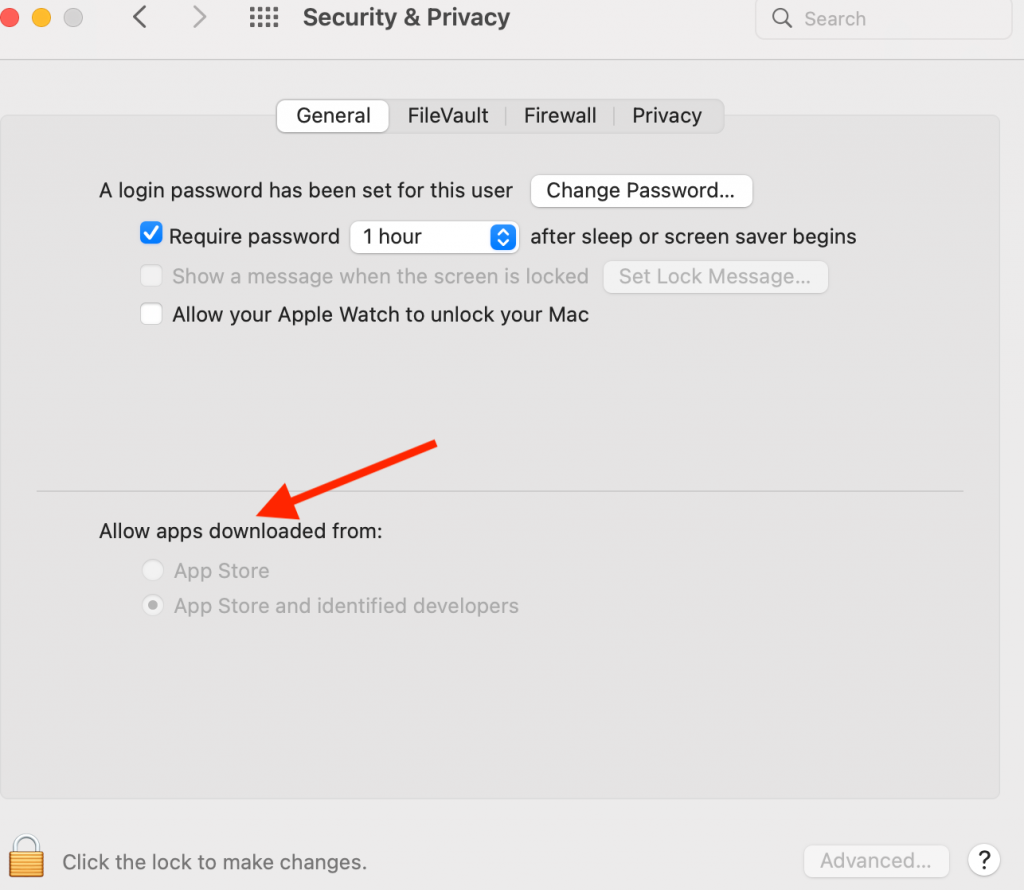
- Suchen Sie die App, die nicht geöffnet werden konnte, und klicken Sie auf „Jedenfalls öffnen"


